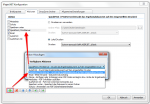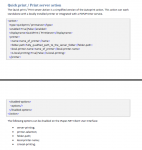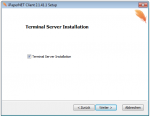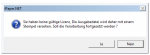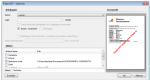iPaper 3.x – Einführung – Produktvideo verfügbar
Mit Verfügbarkeit der iPaper Version 3.x gibt es ein neues Einführungs-Produktvideo das die wichtigsten Basisfunktionen von iPaper zeigt:
- Briefpapier hinterlegen,
- Ein- bzw. mehrseitiges Briefpapier verwenden,
- PDF Druck aus einer Anwendung bzw. PDF Verarbeitung über DropZone.
iPaper 3.x Client Version
GhostScript 9.21 Setup